如何重新獲得對硬碟的存取權限,修復無法開啟硬碟的錯誤

在本文中,我們將指導您如何在硬碟發生故障時重新造訪硬碟。讓我們一起來看看吧!
您的 VPN 是否遇到問題?無法在您的 Android 手機上連接到 VPN?別擔心,在本指南中,我們將看到如何修復 Android 上的 VPN 無法連接問題。但首先,讓我們了解什麼是 VPN 以及它是如何工作的?
VPN 代表虛擬專用網絡。它是一種隧道協議,使用戶能夠私密且安全地共享和交換數據。它創建了一個虛擬專用通道或路由,以在連接到公共網絡時安全地共享數據。VPN 可防止數據盜竊、數據嗅探、在線監控和未經授權的訪問。它提供了各種安全措施,如加密、防火牆、身份驗證、安全服務器等。這使得 VPN 在這個數字時代不可或缺。
VPN可在計算機和智能手機上使用。有幾種流行的 VPN 服務在 Play 商店中提供了它們的應用程序。其中一些應用程序是免費的,而其他應用程序則是付費的。這些應用程序的基本操作幾乎相同,並且大多數情況下都可以完美運行。但是,就像其他所有應用程序一樣,您的VPN 應用程序可能會不時遇到麻煩。在本文中,我們將討論與 VPN 相關的最常見問題之一,即無法建立連接。在我們詳細討論這個問題之前,我們首先需要了解為什麼我們需要一個 VPN。
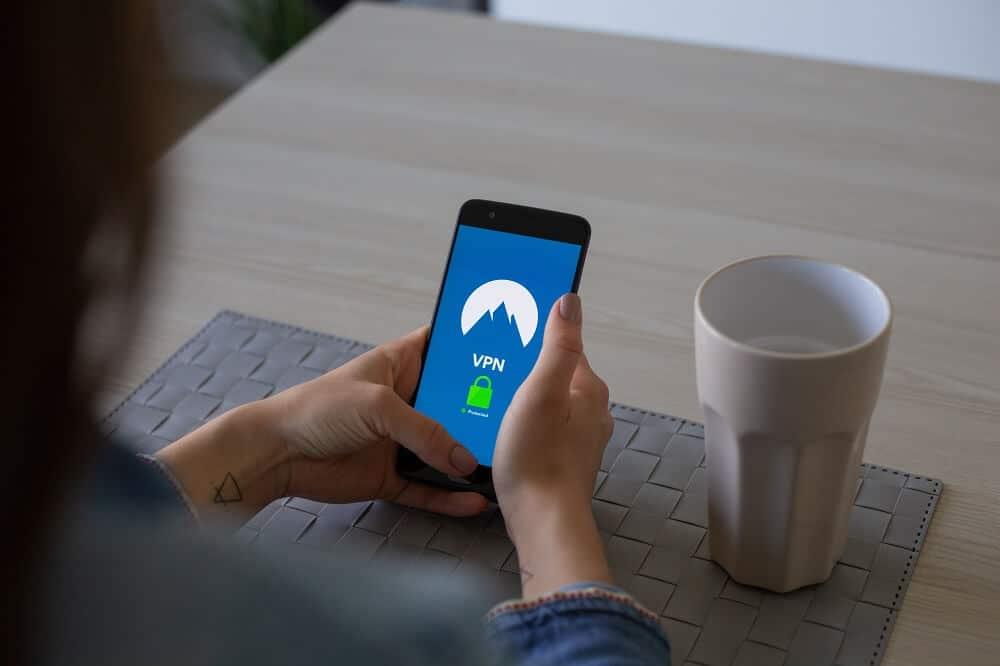
內容
VPN最基本的用途是確保隱私。它不提供數據交換的安全渠道,但也掩蓋了您的在線足跡。每當您連接到互聯網時,都可以使用您的 IP 地址來跟踪您的位置。政府或私人監控機構甚至可以跟踪您在做什麼。您搜索的每個項目、您訪問的每個網站以及您下載的所有內容都可以受到監控。VPN 讓您免於窺探。現在讓我們來看看 VPN 的主要應用。
1. 安全性:如上所述,VPN 最重要的特性之一是數據的安全傳輸。由於加密和防火牆,您的數據不會受到企業間諜活動和盜竊的影響。
2. 匿名: VPN 允許您在公共網絡上保持匿名。它隱藏了您的 IP 地址,讓您遠離政府監控。它可以保護您免受侵犯隱私、垃圾郵件、目標營銷等的侵害。
3. 地理審查:某些內容在某些地區無法訪問。這稱為地理審查或地理封鎖。VPN 掩蓋了您的位置,因此允許您繞過這些阻止。簡而言之,VPN 將使您能夠訪問受區域限制的內容。
另請閱讀: 什麼是 VPN 及其工作原理?
VPN 是一種可能由於多種原因而出現故障的軟件。其中一些是本地的,這意味著問題出在您的設備及其設置上,而另一些則是與服務器相關的問題,例如:
如果問題出在 VPN 應用程序的服務器本身,那麼除了等待他們最終修復它之外,您無能為力。但是,如果問題是由設備的設置引起的,您可以執行多種操作。讓我們來看看在 Android 上修復 VPN 連接問題的各種解決方案。
當應用程序第一次運行時,它會請求多個權限請求。這是因為如果一個應用程序需要使用手機的硬件資源,那麼它需要徵求用戶的許可。同樣,您第一次打開 VPN 應用程序時會詢問您是否允許在您的設備上設置 VPN 連接。確保授予應用程序必要的權限。之後,VPN 應用程序將連接到私人服務器並設置您設備的 IP 地址到外國地點。某些應用程序可能還允許您選擇區域、您希望連接的服務器以及為您的設備設置的 IP 地址。建立連接後,通知面板中會顯示一個鑰匙圖標。因此,首先接受連接請求並允許應用程序連接到代理服務器非常重要。
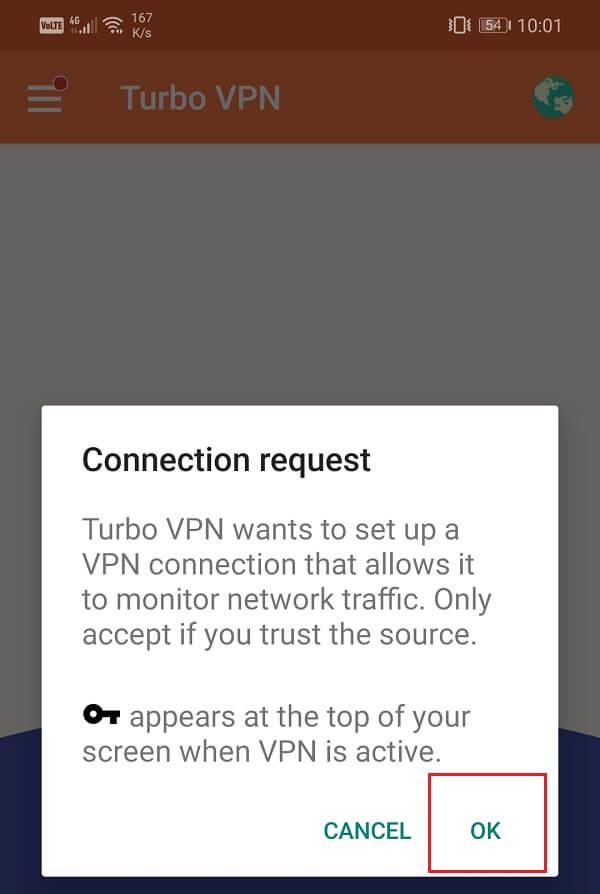
所有應用程序都以緩存文件的形式存儲一些數��。保存了一些基本數據,以便在打開應用程序時可以快速顯示某些內容。它旨在減少任何應用程序的啟動時間。但是,有時舊的緩存文件會損壞並導致應用程序出現故障。清除應用程序的緩存和數據始終是一個好習慣。將此視為從應用程序內存中刪除舊文件和損壞文件並將其替換為新文件的清理程序。刪除任何應用程序的緩存文件也是絕對安全的,因為它們會再次自動生成。因此,如果您的 VPN 應用程序運行不正常,請按照以下步驟刪除其緩存和數據文件:
1. 轉到手機上的設置。

2. 單擊應用程序選項以查看設備上已安裝應用程序的列表。

3. 現在搜索您正在使用的VPN 應用程序並點擊它以打開應用程序設置。

4. 單擊存儲選項。
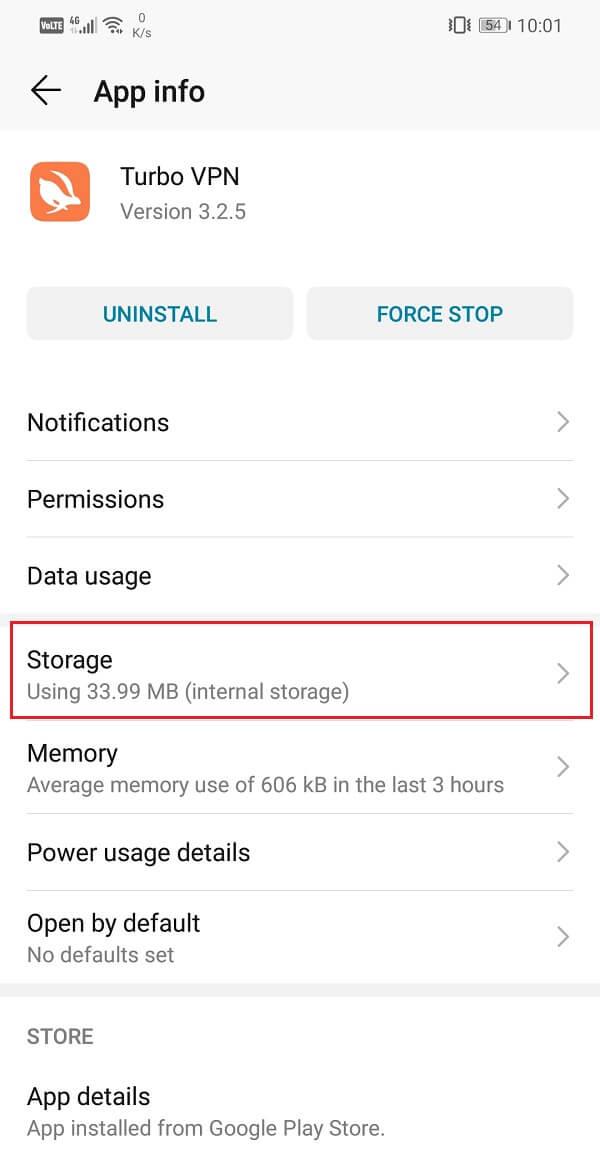
5. 在這裡,您將找到清除緩存和清除數據的選項。單擊相應的按鈕,VPN 應用程序的緩存文件將被刪除。

每個 VPN 應用程序都有一組固定的服務器,它允許您連接到其中的任何一個。但是,這些服務器會不時關閉。因此,VPN 需要查找或創建新服務器。如果您使用的是舊版本的應用程序,那麼提供給您的服務器列表很可能是舊版本。始終保持應用程序更新始終是一個好主意。它不僅會為您提供更新速度更快的服務器,還會顯著改善應用程序的用戶界面並提供更好的體驗。一個新的更新還帶有可以解決網絡連接問題的錯誤修復。請按照以下步驟更新您的 VPN 應用程序:
1. 前往Play 商店。

2. 在左上角,您會發現三條水平線。單擊它們。

3. 現在,單擊“我的應用程序和遊戲”選項。

4. 搜索您正在使用的VPN 應用程序並檢查是否有任何待處理的更新。
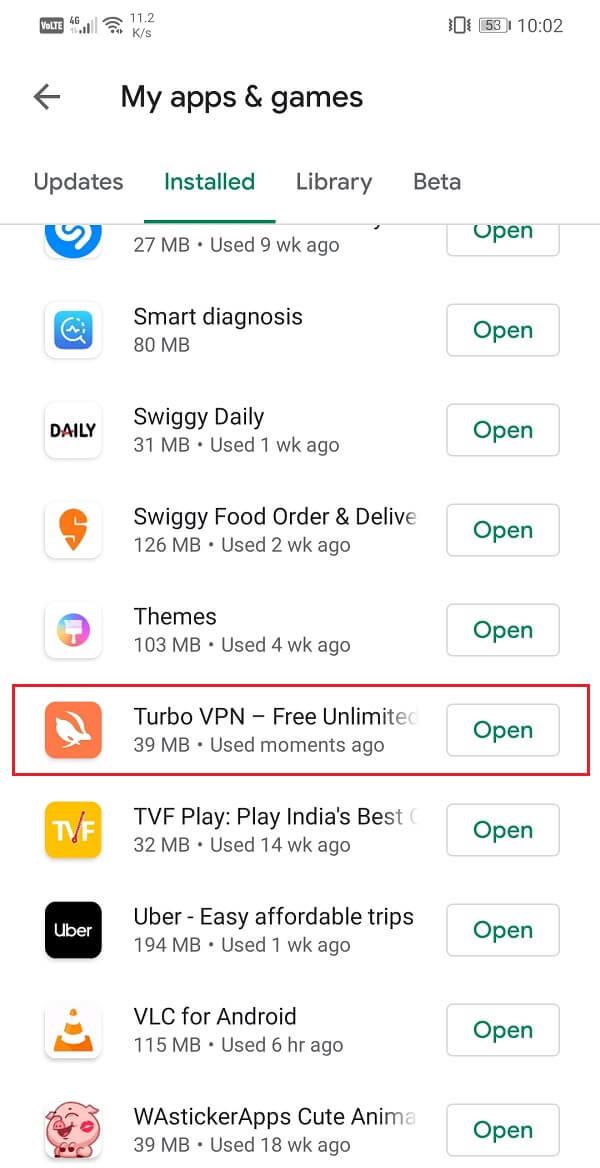
5. 如果是,則單擊更新按鈕。
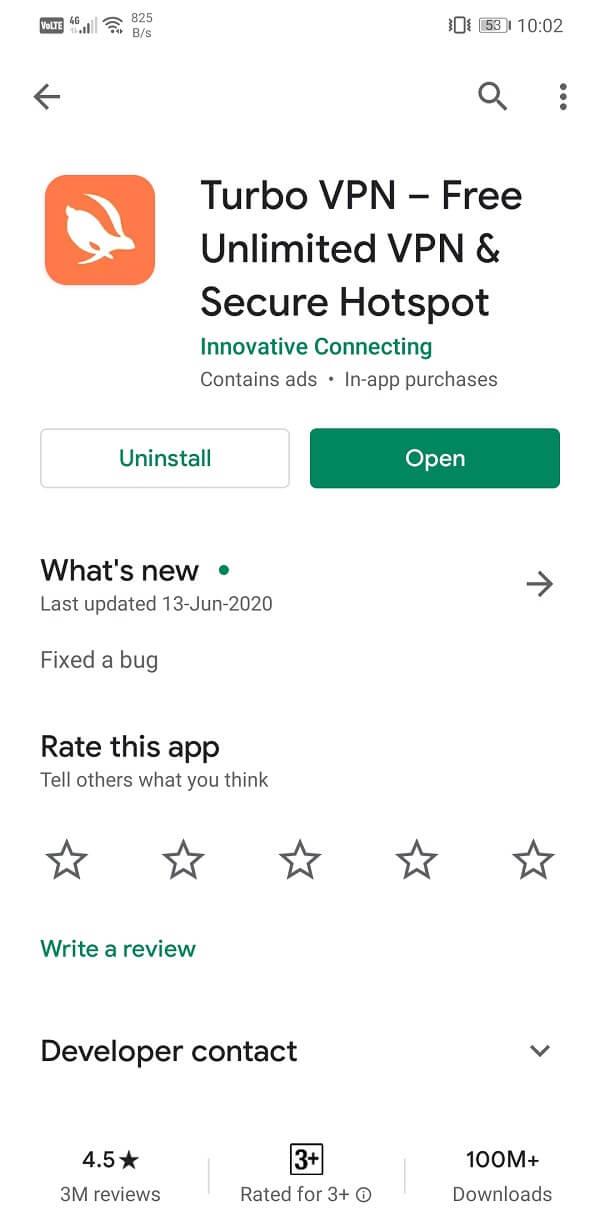
6. 應用更新後,再次嘗試使用它並檢查您是否能夠修復 Android 上的 VPN 連接問題。
如果更新應用程序不起作用或首先沒有任何可用更新,那麼您需要卸載該應用程序,然後他們從 Play 商店重新安裝它。這就像選擇了一個新的開始。這樣做很有可能解決 VPN 的問題,而不是在您的設備上進行連接。請按照以下步驟查看操作方法:
1、打開手機設置。
2. 現在,轉到應用程序部分。

3. 請搜索您的VPN 應用程序並點擊它。

4. 現在,單擊卸載按鈕。
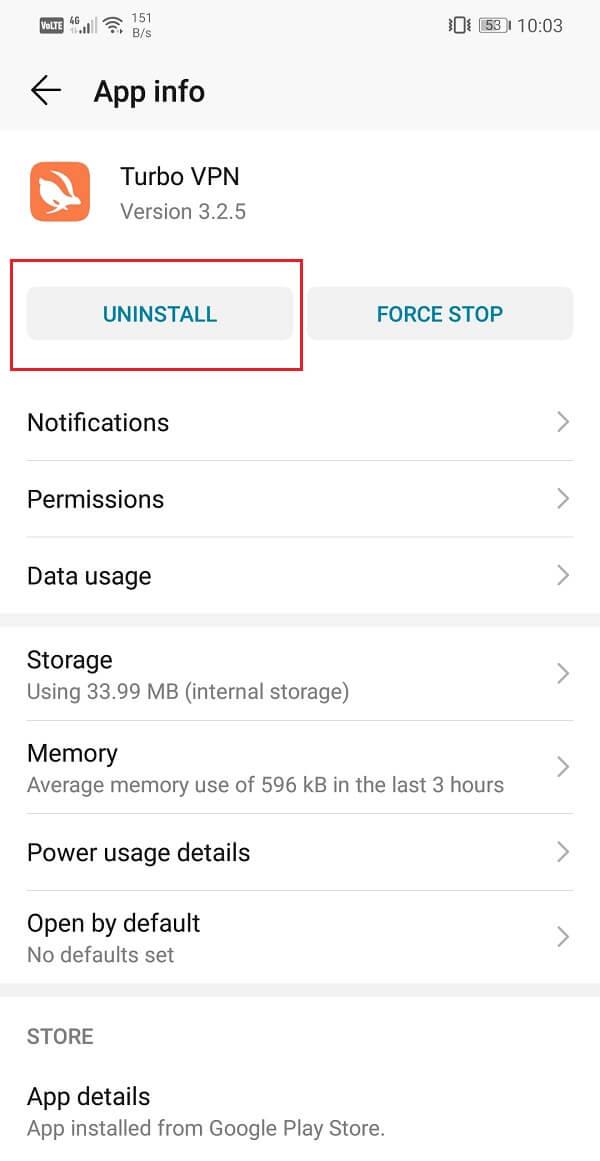
5. 刪除應用程序後,從 Play 商店重新下載並安裝該應用程序。
另請閱讀: 如何卸載或刪除 Android 手機上的應用程序
幾乎所有現代 Android 智能手機都配備了稱為Wi-Fi+ 或智能開關或類似功能的功能。如果 Wi-Fi 信號強度不夠強,它會自動從 Wi-Fi 切換到蜂窩數據,從而幫助您保持持續穩定的互聯網連接。它通常是一個有用的功能,可以避免我們失去連接並在需要時自動進行切換,而不必手動進行。
但是,這可能是您的 VPN 失去連接的原因。您看,VPN 會屏蔽您的實際 IP 地址。當您連接到 Wi-Fi 網絡時,您的設備有一個特定的 IP 地址,可以精確定位您的位置。當您連接到 VPN 服務器時,該應用程序會屏蔽您的實際 IP 並將其替換為代理。如果從 Wi-Fi 切換到蜂窩網絡,連接到 Wi-Fi 時提供的原始 IP 地址會更改,因此 VPN 掩碼是無用的。結果,VPN 斷開連接。
為了防止這種情況發生,您需要禁用自動切換功能。請按照以下步驟查看操作方法:
1.在您的 Android 設備上打開設置。
2. 現在去無線和網絡設置。

3. 在這裡,點擊Wi-Fi選項。

4. 之後,單擊屏幕右上角的菜單選項(三個垂直點)。

5. 從下拉菜單中,選擇Wi-Fi+。
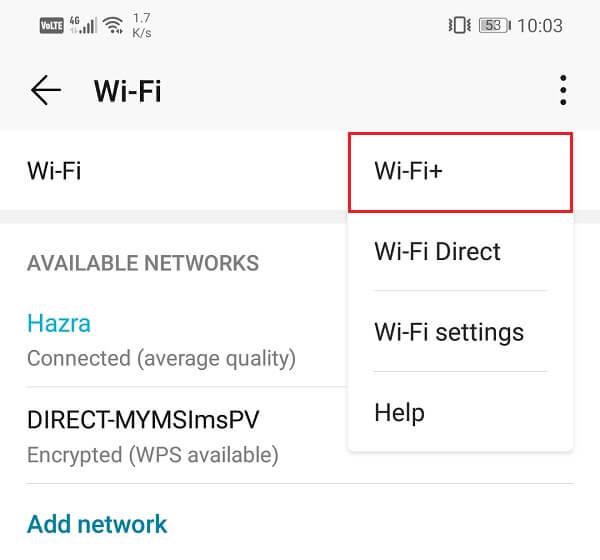
6. 現在關閉 Wi-Fi+ 旁邊的開關以禁用自動切換功能。
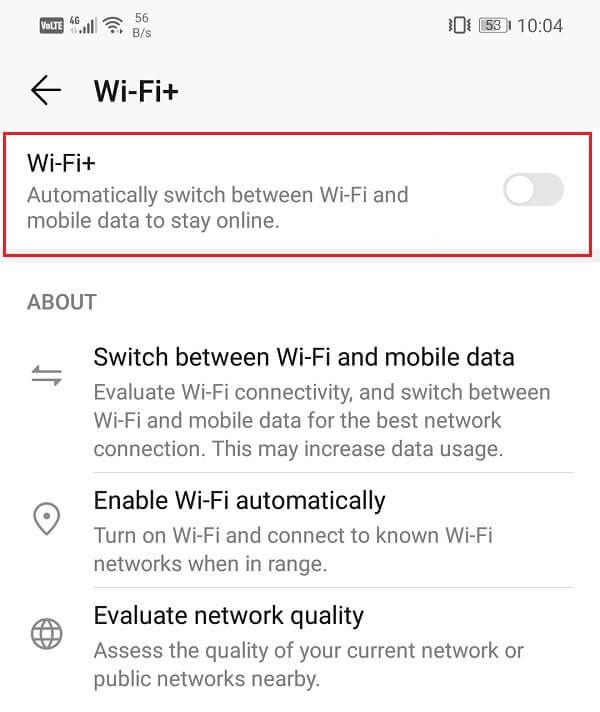
7. 重新啟動您的設備並再次嘗試連接到 VPN。
設備重新啟動後,我們希望您能夠修復 VPN 無法連接的 Android 問題。但是,如果您仍然卡住,請繼續下一個方法。
如果上述方法都不起作用,那麼是時候採取一些嚴厲措施了。解決方案列表中的下一個選項是重置 Android 設備上的網絡設置。這是清除所有保存的設置和網絡並重新配置設備的 Wi-Fi 的有效解決方案。由於連接到 VPN 服務器需要穩定的互聯網連接,因此您的 Wi-Fi 和蜂窩網絡設置不會干擾此過程非常重要。確保這一點的最佳方法是重置設備上的網絡設置。去做這個:
1. 進入手機設置。
2. 現在,單擊系統選項卡。

3. 單擊重置按鈕。

4. 現在,選擇重置網絡設置。

5. 您現在將收到有關將要重置的內容的警告。單擊“重置網絡設置”選項。

6. 現在,連接到 Wi-Fi 網絡,然後嘗試連接到 VPN 服務器,看看問題是否已解決。
歸根結底,您的瀏覽器需要與您的 VPN 應用程序兼容。如果您使用的瀏覽器不允許您使用 VPN 屏蔽您的 IP,則會導致連接問題。此問題的最佳解決方案是使用 VPN 應用程序推薦的瀏覽器。Google Chrome 和 Firefox 等瀏覽器幾乎適用於所有 VPN 應用程序。
除此之外,將瀏覽器更新到最新版本。如果Android 上 VPN 無法連接的問題與瀏覽器有關,則將瀏覽器更新到最新版本可以解決問題。如果您需要逐步指南來更新您的瀏覽器,那麼您可以參考提供的更新 VPN 應用程序的步驟,因為它們是相同的。只需在已安裝的應用程序列表中導航到您的瀏覽器,而不是 VPN 應用程序。
在您的設備上安裝多個 VPN 應用程序可能會導致衝突並導致您的 VPN 應用程序出現連接問題。如果您的設備上安裝了多個 VPN 應用程序或設置了多個 VPN 配置文件,則需要卸載這些應用程序並刪除它們的配置文件。請按照以下步驟查看操作方法:
1. 首先,決定您要保留哪個 VPN 應用程序,然後卸載其他應用程序。
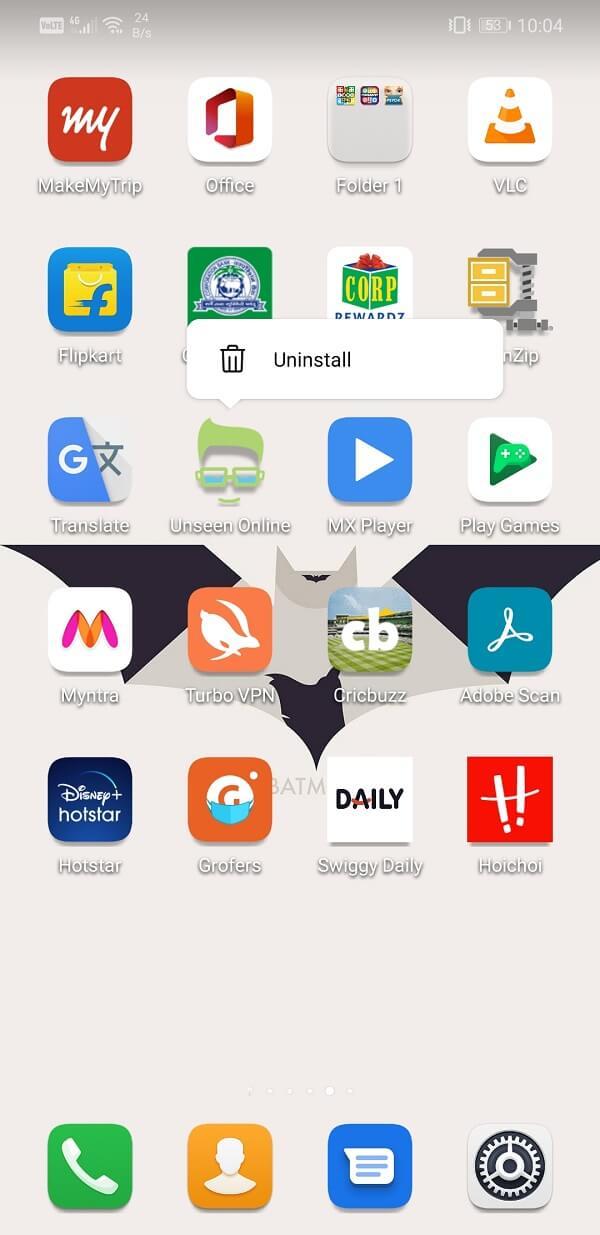
2. 點擊並按住他們的圖標,然後單擊卸載選項或將其拖到垃圾箱圖標。
3. 或者,您也可以從您的設備中刪除VPN 配置文件。
4. 在您的設備上打開設置並轉到無線和網絡設置。
5. 在這裡,點擊VPN選項。
6. 之後,單擊 VPN 配置文件旁邊的齒輪圖標,然後點擊移除或忘記 VPN選項。
7. 確保只有一個 VPN 配置文件與您希望將來使用的應用程序相關聯。
大多數 Android 設備都帶有內置優化器或節電工具。儘管這些應用程序可幫助您節省電量並延長電池壽命,但它們有時會干擾應用程序的正常運行。特別是如果您的電池電量不足,那麼電源管理應用程序將限制某些功能,這可能是 VPN 無法連接到您的設備的原因。按照下面給出的步驟,免除您的 VPN 應用程序受電池優化或省電應用程序的控制:
1.在您的設備上打開設置。

2. 現在點擊電池選項。

3. 在這裡,單擊電池使用選項。

4. 搜索您的VPN 應用程序並點擊它。
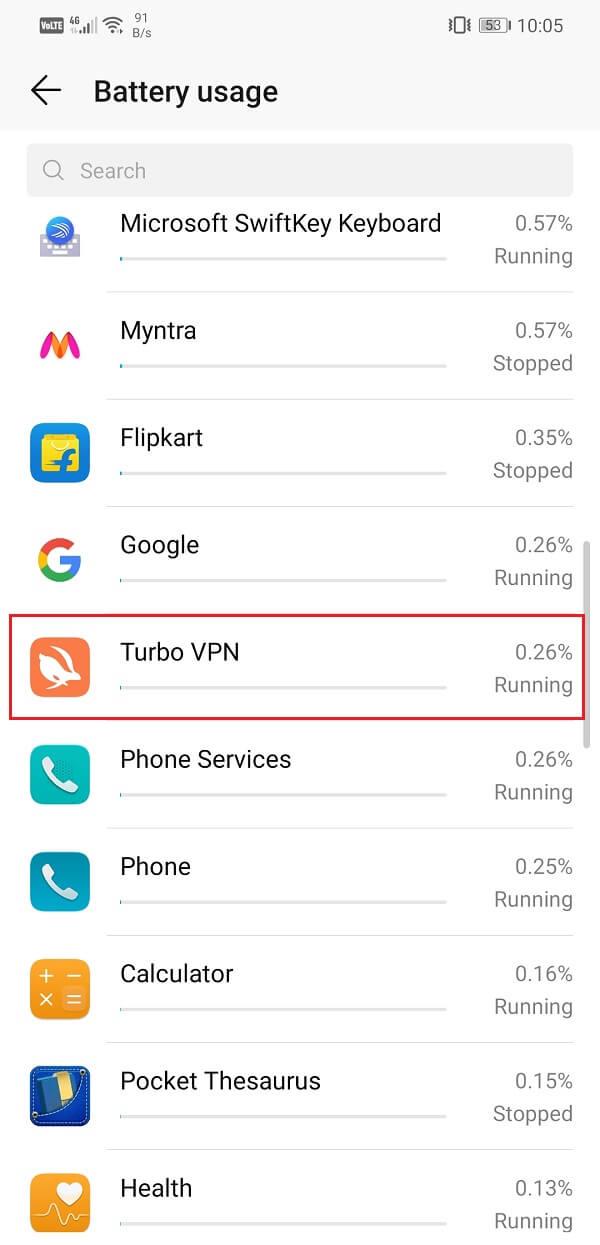
5. 之後,打開應用程序啟動設置。
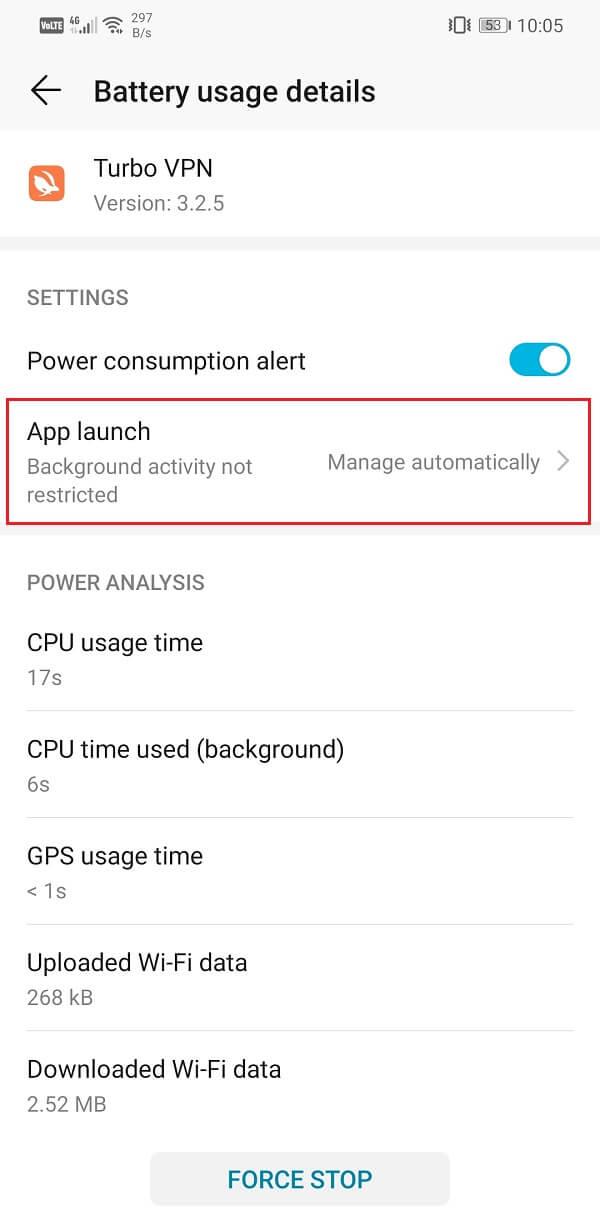
6. 禁用自動管理設置,然後確保啟用自動啟動、輔助啟動和在後台運行旁邊的切換開關。
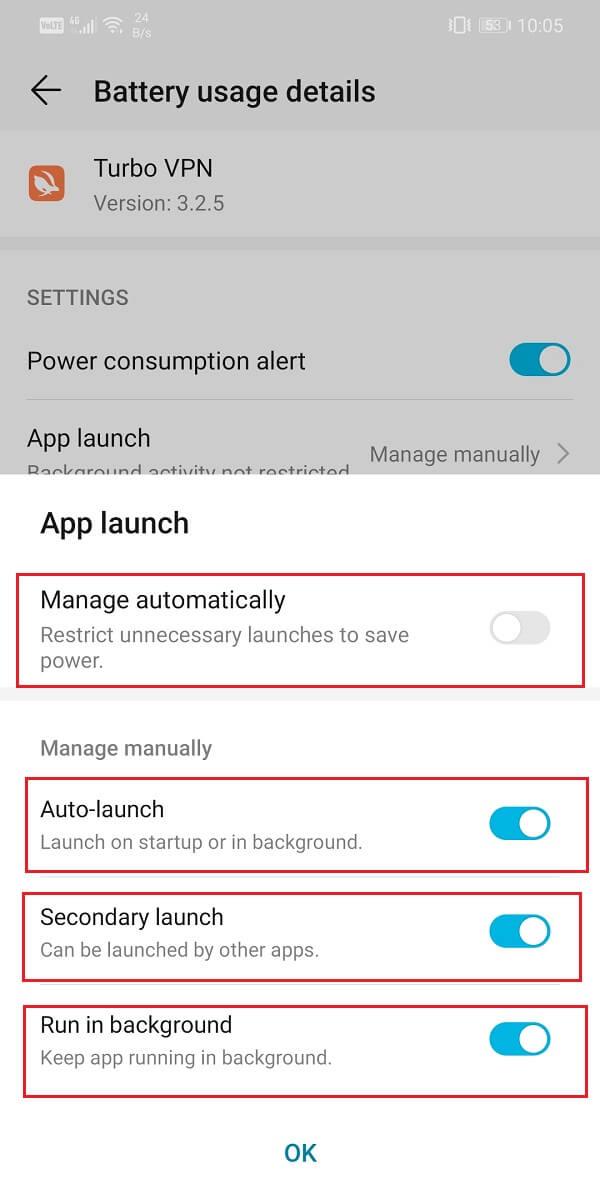
7. 這樣做可以防止省電應用程序限制VPN應用程序的功能,從而解決連接問題。
許多公共 Wi-Fi 路由器,尤其是學校、大學和辦公室的路由器,不允許 VPN 直通。這意味著在防火牆的幫助下可以阻止互聯網上不受限制的流量流動,或者只是從路由器設置中禁用。即使在家庭網絡上,您的互聯網服務提供商也可能禁用了 VPN 直通。為了直接設置,您需要管理員訪問權限來更改您的路由器和防火牆設置以啟用IPSec或PPTP。這些是最常用的 VPN 協議。
您還需要確保在您的路由器設置或您使用的任何其他防火牆程序中啟用了必要的端口轉發和協議。使用 IPSec 的 VPN需要轉發 UDP 端口 500 (IKE),並打開協議 50 (ESP) 和 51 (AH)。
為了更好地了解如何更改這些設置,您需要閱讀路由器的用戶手冊並了解其固件的工作原理。或者,您也可以聯繫您的 Internet 服務提供商以獲取有關此問題的幫助。
受到推崇的:
至此,我們到了本文的結尾,我們希望這些解決方案對您有所幫助,並且能夠修復無法在 Android 上連接的 VPN。但是,如果您的 VPN 應用程序仍然面臨問題,那麼您需要尋找替代方案。Play 商店中有數百個 VPN 應用程序可用,其中大部分是免費的。Nord VPN 和 Express VPN 等應用受到許多 Android 用戶的高度評價和推薦。如果沒有其他效果,請切換到其他 VPN 應用程序,我們希望它可以完美運行。
在本文中,我們將指導您如何在硬碟發生故障時重新造訪硬碟。讓我們一起來看看吧!
乍一看,AirPods 和其他真無線耳機沒什麼兩樣。但當一些鮮為人知的功能被發現後,一切都改變了。
蘋果推出了 iOS 26,這是一個重大更新,具有全新的磨砂玻璃設計、更聰明的體驗以及對熟悉應用程式的改進。
學生需要一台特定類型的筆記型電腦來學習。它不僅要性能強大,能夠出色地完成所選專業,還要小巧輕便,方便全天攜帶。
在 Windows 10 中新增印表機很簡單,儘管有線設備的過程與無線設備的過程不同。
眾所周知,RAM 是電腦中非常重要的硬體部件,它充當處理資料的內存,並且是決定筆記型電腦或 PC 速度的關鍵因素。在下面的文章中,WebTech360 將向您介紹一些在 Windows 上使用軟體檢查 RAM 錯誤的方法。
智慧電視確實風靡全球。憑藉如此多的強大功能和互聯網連接,科技改變了我們觀看電視的方式。
冰箱是家庭中常見的家用電器。冰箱通常有 2 個隔間,冷藏室寬敞,並且每次使用者打開時都會自動亮燈,而冷凍室狹窄且沒有燈。
除了路由器、頻寬和乾擾之外,Wi-Fi 網路還受到許多因素的影響,但也有一些智慧的方法可以增強您的網路效能。
如果您想在手機上恢復穩定的 iOS 16,這裡是卸載 iOS 17 並從 iOS 17 降級到 16 的基本指南。
酸奶是一種美妙的食物。每天吃優格好嗎?每天吃酸奶,你的身體會發生怎樣的變化?讓我們一起來了解一下吧!
本文討論了最有營養的米種類以及如何最大限度地發揮所選米的健康益處。
制定睡眠時間表和就寢習慣、更改鬧鐘以及調整飲食都是可以幫助您睡得更好、早上準時起床的一些措施。
請租用! Landlord Sim 是一款適用於 iOS 和 Android 的模擬手機遊戲。您將扮演一個公寓大樓的房東,開始出租公寓,目標是升級公寓的內部並為租戶做好準備。
取得浴室塔防 Roblox 遊戲代碼並兌換令人興奮的獎勵。它們將幫助您升級或解鎖具有更高傷害的塔。













